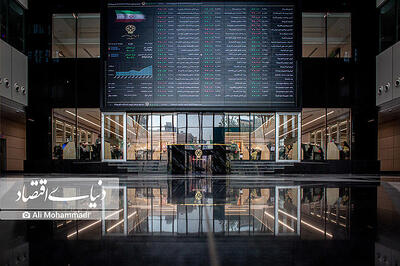جمعه, ۱۰ اسفند, ۱۴۰۳ / 28 February, 2025
گوگل کروم امن تر از پیش

دلایل زیادی را میتوان برشمرد تا قابلیتهای امنیتی که در گوگل کروم قرار دارد، مناسب استفاده دنیای وب امروز باشد. این مرورگر توابع و عملکردهای منحصر به فرد سندباکس (sandbox: سازوکاری برای اجرای امن برخی برنامههایی که مورد اعتماد نیستند) و محدودیتهایی را در اجازه دادن به دسترسی به اطلاعات و حتی بهروزرسانی خودبهخود و در پسزمینه دارد تا بتواند از شما در برابر هکرها و بدافزارها به بهترین شکل ممکن (البته تا الان) محافظت کند. ولی کروم نیز همانند تمام مرورگرهای دیگر نقایصی دارد.
● قابلیتهای حریم خصوصی
کروم قابلیتهای گوناگونی را در زمینه حریم خصوصی ارائه میدهد که در زمان مرورگری وب، از شما محافظت میکند. از مهمترین این قابلیتها میتوان به روشهای محافظت در مقابل فیشینگ (phishing: انجام عملیاتی برای بهدست آوردن اطلاعاتی نظیر نام کاربری، رمز عبور و ...) و بدافزارها و همچنین ابزاری که میتواند آدرسهای اشتباه وب را بهطور خودکار تصحیح کند، اشاره کرد.
گوگل برخی وبسایتها را بهعنوان «وبسایتهایی که بهطور بالقوه مخرب هستند» شناسایی میکند که در زمان مشاهده آنها، کروم به دلیل وجود قابلیت منحصر به فرد محافظت در مقابل فیشینگ و بدافزارها، یک صفحه اخطار نمایش میدهد. این اخطار زمانی نشان داده میشود که صفحه وب مورد بازدید شما بخواهد بدافزاری را روی رایانهتان منتشر یا تلاش کند اطلاعات شخصی شما را بدزدد. از طرف دیگر کروم قابلیت هیجانانگیزی دارد که به طور خودکار نشانی وبسایت مورد نظر شما را تصحیح میکند. کروم از یک سرویس آنلاین برای تصحیح URLهایی که اشتباه نوشتهاید، استفاده میکند تا از مشاهده اتفاقی سایتهای اشتباه توسط شما جلوگیری کند. این قابلیت مخصوصا برای وبسایتهای مشهوری که متقلبان، نامهای دامنه مشابه آنها را رزرو کرده باشند، بسیار مفید است.
برای استفاده از این قابلیتها، کافی است پنل تنظیمات مرورگر را باز کرده و به بخش حریم خصوصی (Privacy) بروید (البته ممکن است مجبور شوید روی «نمایش تنظیمات پیشرفته» کلیک کنید) و قسمتهای «استفاده از یک سرویس وب برای تصحیح خطاهای ناوبری» و «استفاده از یک سرویس وب برای تصحیح خطاهای نوشتاری» را فعال کنید. همچنین از انتخاب «فعال کردن محافظت در مقابل فیشینگ و بدافزار» اطمینان حاصل کنید.
بعلاوه روی تب «تنظیمات محتوا» کلیک و نمایش برخی کدها را محدود کنید. بهعنوان مثال میتوانید مروگر کروم را در وضعی قرار دهید تا کدهای جاوااسکریپت را که معمولا بدافزارها از آن استفاده میکنند اجرا نکند یا اجرای افزونهها را غیرفعال کنید. بعد از انجام این کارها، درصورتی که سایتی از آنها استفاده کند، کروم به شما اعلام میکند و شما میتوانید برای سایتی که از سالم بودن آن مطمئن هستید، آنها را فعال کنید.
● محافظت از رمزهای عبور و اطلاعات کارتهای اعتباری
اگر به کروم اجازه دهید که رمزهای عبور وبسایتها را ذخیره کند، هرکسی که از رایانه شما استفاده کند میتواند با اندکی دانش و از طریق پنل تنظیمات، بسادگی به این رموز دست یابد. ولی برخلاف فایرفاکس و قابلیت رمز عبور اصلی آن، کروم به شما این امکان را نمیدهد که رموز عبور خود یا اطلاعات ذخیره شده کارتهای اعتباری را رمزگذاری کنید.
خوشبختانه راههایی وجود دارد که میتوانید بهوسیله آنها از حریم خصوصی خود محافظت کنید. ابتدا اینکه اگر به شخصی اعتماد کامل ندارید اجازه ندهید از حساب کاربری ویندوز شما استفاده کند. درعوض یک حساب جدید استاندارد با دسترسی محدود برای دیگران ایجاد کرده یا حساب مهمان را فعال کنید.
اگر ساخت یک حساب کاربری دیگر کمی سخت است، بهجای آن میتوانید از افزونههای کـــــــروم مانند ChromePW، Browser Lock یا Secure Profile استفاده کنید تا کروم بتواند از رموز عبور شما محافظت کند. این کار باعث میشود دیگران مجبور به استفاده از مرورگر دیگری در سیستم شما شوند؛ مرورگرهایی مانند اینترنت اکسپلورر که به دیگران اجازه نمیدهد براحتی رمزهای عبور شما را ببینند یا فایرفاکس که امکان رمزنگاری و محافظت از این رمزها را برای شما فراهم میکند.
گزینه دیگر این است که اطلاعات حساس خود را با استفاده از یک برنامه مدیریت رمز عبور ذخیره کنید. برخی از این ابزارها به شما اجازه میدهند رمزهای عبور خود را با دیگر مرورگرها همگامسازی کنید که درصورت استفاده از رایانههای دیگر، میتواند برای شما مفید باشد. از محبوبترین این ابزار میتوان به KeePass و Xmarks نام برد که ارزش امتحان را دارند.
● محافظت از اطلاعات همگامشده
کروم میتواند بیشتر تنظیمات و اطلاعات ذخیرهشده شما ( البته بهجز اطلاعات کارتهای اعتباری) را بین رایانهها و دستگاههای مختلفی که از کروم استفاده میکنند همگامسازی کند. این قابلیت، به لحاظ امنیتی نگرانیهایی را به وجود آورد. بهطور پیشفرض، کروم تنها از شما میخواهد رمز عبور حساب گوگل خود را وارد کنید تا اطلاعات مرورگریتان را با یک رایانه یا دستگاه جدید همگام کند. بنابراین اگر این رمز عبور هک شده باشد، شخص هککننده میتواند بهطور بالقوه به تمام رمزهای عبور شما دسترسی پیدا کند، مگر اینکه یک کلمه عبور برای همگامسازی تعریف کنید.
بعد از تنظیم این کلمه عبور ابتدا باید با حساب گوگل خود وارد شده سپس کلمه عبور را وارد کنید تا دستگاههای جدید همگام شوند. این کار یک لایه مهم امنیتی اضافه میکند. برای تنظیم این کلمه عبور کافی است در قسمت تنظیمات روی «تنظیمات پیشرفته همگامسازی» (Advanced sync settings) کلیک کرده و «انتخاب کلمه عبور مختص به خود» (Choose my own passphrase) را انتخاب کنید.
● محافظت از حساب گوگل
گوگل قابلیتهای مختلفی را برای کمک به کنترل بهتر و محافظت هرچه بیشتر از حساب شما ارائه میکند که در صورت استفاده از قابلیت همگامسازی کروم، باید استفاده از آنها را به صورت کامل در دستور کار خود قرار دهید. این قابلیتها به محافظت کاملتر از تمام حساب گوگل شما کمک میکنند بنابراین در صورتی که از سرویسهای مختلف گوگل استفاده میکنید نیز بهتر است این قابلیتها را بهکار ببرید.در صفحه «امنیت حساب گوگل» (google.com/settings/security)، «اعتبارسنجی دومرحلهای گوگل» (۲ـ step verification) را فعال کنید. بعد از این کار شما باید کد ویژهای را وارد کنید که بهوسیله پیغام متنی، تماس تلفنی یا یک برنامه کاربردی گوگل برای شما ارسال شده است (این کار زمانی باید انجام شود که قصد دارید از یک دستگاه جدید وارد حساب گوگل خود شوید). با این قابلیت اطمینان حاصل میکنید که هیچکس بدون دسترسی مستقیم به تلفن همراه شما نمیتواند به اطلاعات حساب گوگل شما دست پیدا کند. هنگامی که وارد برنامههای کاربردی یا قابلیتهایی میشوید که از کدهای اعتبارسنجی پشتیبانی نمیکنند (مانند قابلیت همگامسازی کروم)، باید وارد حساب گوگل خود شده، به تنظیمات اعتبارسنجی دومرحلهای بروید و یک رمز عبور مخصوص برای آن بسازید.
البته در صفحه «امنیت حساب گوگل» ممکن است بخواهید اعلام اخطار بهوسیله ایمیل یا تلفن را فعال کنید که در صورت تغییر رمز عبور یا تلاشهای مشکوک برای ورود به حساب برای شما ارسال میشود. با این قابلیت در صورتی که شخصی بخواهد رمز عبور شما را تغییر دهد و یا تلاش کند بدون اطلاع شما وارد حسابتان شود، در همان لحظه متوجه خواهید شد.
بد نیست نگاهی هم به گزینههای بازیابی خود بیندازید؛ شاید در آینده رمز عبور خود را فراموش کنید. و در آخر اینکه برنامهها و سایتهای مجاز خود را مرور کرده و مواردی را که دیگر استفاده نمیکنید حذف کنید.
محمدحسین کردونی
ایران مسعود پزشکیان دولت چهاردهم پزشکیان مجلس شورای اسلامی محمدرضا عارف دولت مجلس کابینه دولت چهاردهم اسماعیل هنیه کابینه پزشکیان محمدجواد ظریف
پیاده روی اربعین تهران عراق پلیس تصادف هواشناسی شهرداری تهران سرقت بازنشستگان قتل آموزش و پرورش دستگیری
ایران خودرو خودرو وام قیمت طلا قیمت دلار قیمت خودرو بانک مرکزی برق بازار خودرو بورس بازار سرمایه قیمت سکه
میراث فرهنگی میدان آزادی سینما رهبر انقلاب بیتا فرهی وزارت فرهنگ و ارشاد اسلامی سینمای ایران تلویزیون کتاب تئاتر موسیقی
وزارت علوم تحقیقات و فناوری آزمون
رژیم صهیونیستی غزه روسیه حماس آمریکا فلسطین جنگ غزه اوکراین حزب الله لبنان دونالد ترامپ طوفان الاقصی ترکیه
پرسپولیس فوتبال ذوب آهن لیگ برتر استقلال لیگ برتر ایران المپیک المپیک 2024 پاریس رئال مادرید لیگ برتر فوتبال ایران مهدی تاج باشگاه پرسپولیس
هوش مصنوعی فناوری سامسونگ ایلان ماسک گوگل تلگرام گوشی ستار هاشمی مریخ روزنامه
فشار خون آلزایمر رژیم غذایی مغز دیابت چاقی افسردگی سلامت پوست